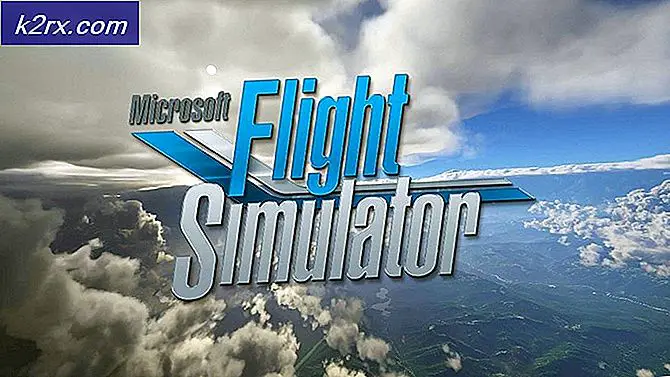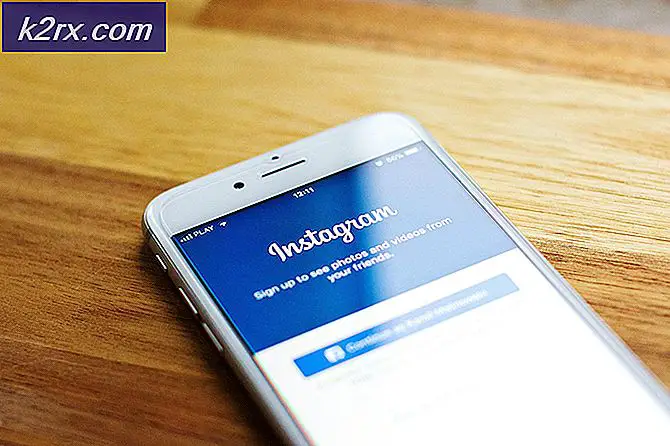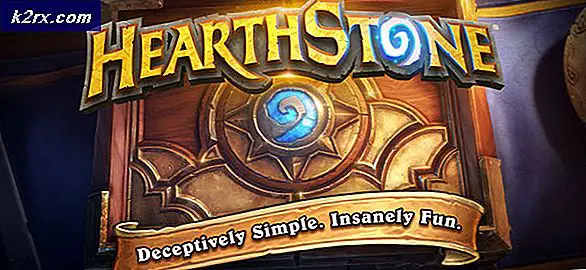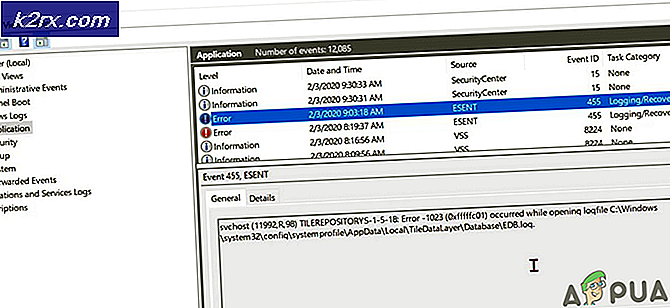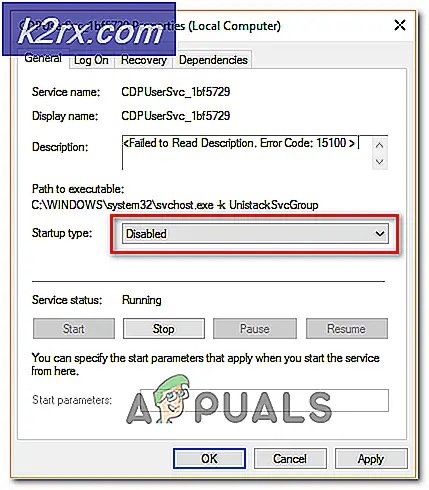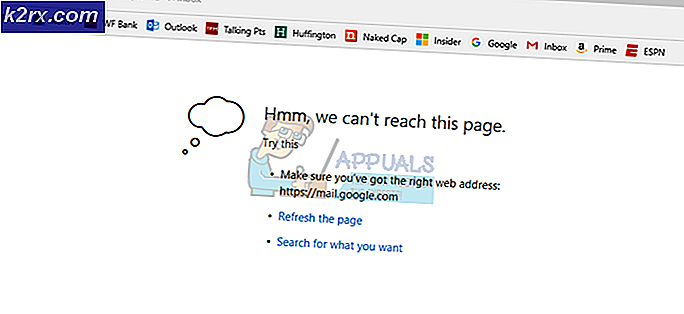Hva å gjøre hvis du har glemt ditt Gmail-passord?
Å glemme e-postpassordet ditt kan være en stor ulempe. Dette er hvor du har tusenvis av mails og hundrevis er trolig viktig. Så hva gjør du når du glemmer e-postpassordet ditt? Enda verre, hva skjer hvis du glemmer e-postadressen for gjenoppretting av e-post eller telefonnummeret ditt for gjenoppretting, ikke lenger er i bruk?
Denne artikkelen vil forklare hvordan Gmail-passordgjenoppretting fungerer, og hvordan du konfigurerer det. Hvis du glemmer passordet ditt, vil denne artikkelen komme til nytte når du prøver å gjenopprette passordet ditt.
Gmail Password Recovery
Som de fleste nettsteder som du personlig har opprettet brukerkontoer over nettet, vil Gmail tillate deg å opprette en måte å gjenopprette Gmail-passordet ditt på. Denne funksjonen dobler som en sikkerhet for kontoen din; Når Gmail oppdager en unormal pålogging eller bruk, blir det bedt om å svare på et sikkerhetsspørsmål, eller verifisere sin identitet ved å gi gjenopprettings-e-post eller mobilnummer eller koden som sendes via dette telefonnummeret eller e-postadressen.
Når du oppretter Gmail-kontoen, blir du bedt om å gi sikkerhet og en slags måte å gjenopprette passordet ditt for kontoen din. Her er måtene Gmail gir sikkerhet og passordgjenoppretting.
Oppgi mobilnummeret ditt
Når du registrerer deg på Gmail, blir du bedt om å oppgi et telefonnummer (valgfritt) for sikkerhets- og passordgjenoppretting. En kode vil bli sendt til dette telefonnummeret. Du må da angi denne koden for å verifisere at nummeret eksisterer og at du faktisk eier det.
Når du glemmer passordet ditt og ber om et passord som skal gjenopprettes, har du muligheten til å la Gmail sende deg en kode til telefonnummeret du skrev inn når du opprettet kontoen din. Du vil da bruke denne koden for å verifisere at det er deg. Gmail gir deg tilgang til å endre passordet ditt. Deretter kan du logge på kontoen din.
Oppgi en tilknyttet / gjenopprettings-e-post
Eventuelt kan du, under registreringen, velge å bruke en tilknyttet e-post for sikkerhet og passordgjenoppretting. En lenke eller kode vil bli sendt til den e-postkontoen, som du vil klikke eller gi for å bekrefte at de to kontoene kan knyttes til.
I tilfelle du må gjenopprette passordet ditt, sendes en kode til den tilhørende e-postadressen. Du vil da være nødt til å skrive inn denne koden for å opprette et nytt Gmail-passord.
Svar på et sikkerhetsspørsmål
Et sikkerhetsspørsmål kan også settes opp under registreringen. Du blir bedt om å velge et spørsmål, og skriv deretter et svar du vil huske. Alternativt kan du skrive inn spørsmålet ditt og svare på det.
Når du gjenoppretter e-posten, presenterer Gmail deg dette spørsmålet, som du må svare nøyaktig på samme måte. Du vil da få lov til å sette opp et nytt passord.
Det siste passordet du husker
Kanskje du hadde skrevet inn et nytt passord for Gmail-kontoen din, og kan ikke huske det lenger. Gmail registrerer alle Gmail-passordene du har brukt før.
PRO TIPS: Hvis problemet er med datamaskinen eller en bærbar PC / notatbok, bør du prøve å bruke Reimage Plus-programvaren som kan skanne arkiver og erstatte skadede og manglende filer. Dette fungerer i de fleste tilfeller der problemet er oppstått på grunn av systemkorrupsjon. Du kan laste ned Reimage Plus ved å klikke herNår du gjenoppretter e-posten din, blir du bedt om noe passord du husker. Hvis det er det nåværende passordet, blir du logget inn. Hvis det er et tidligere passord, kan du bli bedt om ytterligere bekreftelse basert på de tre metodene ovenfor. Dette skyldes at du kanskje har endret passordet ditt fordi noen andre hadde sprakket passordet ditt, eller du låste noen ut. Hvis du svarer på det neste spørsmålet riktig, får du tilgang til å endre passordet ditt og logge på.
Det er enkelt å se hvordan dette gir sikkerhet til e-posten din. Med mindre noen har e-postadressen din, mobiltelefonen eller ditt e-postpassord for backup / gjenoppretting, kan de ikke få tilgang til kontoen din.
Angi telefonnummer for gjenoppretting eller e-post og sikkerhetsspørsmål i Gmail
Hvis du ikke hadde opprettet noe av dette under registreringen, bør du gjøre det umiddelbart. Slik gjør du det:
- Logg på Gmail-kontoen din
- Klikk på profilbildet ditt øverst til høyre og klikk deretter på Min konto
- På siden som åpnes klikker du på Logg og Sikkerhet
- Rull ned for å logge på Google og deretter litt videre til alternativer for gjenoppretting av konto
- Følg instruksjonene for å sette opp telefonnummeret for gjenoppretting, gjenopprettings-e-post og hemmelig spørsmål .
Slik gjenoppretter du Gmail-passordet ditt
Slik gjenoppretter du Gmail-passordet ditt:
- Gå til Gmail- brukerstøttesiden her
- Følg instruksjonene. Du blir bedt om noen spørsmål for å bekrefte at det er kontoen din. Svar så godt du kan.
- Tilbakestill passordet ditt.
Gmail begynner med å be om det siste passordet du husker. De neste spørsmålene / instruksjonene vil være basert på telefonnummeret ditt, telefonnummer, e-postadresse eller sikkerhetsspørsmål; avhengig av om du har konfigurert dem før du ber om passordgjenoppretting.
Hvilket alternativ har du hvis du har glemt ditt Gmail-passord, fungerer ikke telefonnummeret til gjenoppretting, du har ikke tilgang til gjenopprettings-e-postadressen din, og du vet ikke svaret på sikkerhetsspørsmålet ditt?
Dessverre, hvis du har mistet alt dette, kan Google ikke bevise at du eier kontoen. Tilgang til kontoen din er derfor helt umulig, og det er ingen vei rundt det.
Hold alltid Gmail-kontoen din oppdatert. Hvis du endrer mobilnummeret ditt, må du huske å endre telefonnummeret for gjenoppretting i Gmail-innstillingene dine også. Bruk en gjenopprettings-e-post eller et telefonnummer som du åpner / bruker veldig ofte.
PRO TIPS: Hvis problemet er med datamaskinen eller en bærbar PC / notatbok, bør du prøve å bruke Reimage Plus-programvaren som kan skanne arkiver og erstatte skadede og manglende filer. Dette fungerer i de fleste tilfeller der problemet er oppstått på grunn av systemkorrupsjon. Du kan laste ned Reimage Plus ved å klikke her